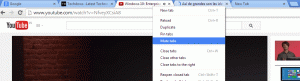Obțineți indicatorul de limbă vechi și bara de limbă în Windows 10
În Windows 7, există un indicator de limbă compact, care se află lângă bara de sistem (zona de notificare) și vine cu o bară de limbă opțională. Spre deosebire de Windows 7, Windows 10 vine cu un indicator diferit pentru limbi. Ocupă mai mult spațiu pe bara de activități și este conceput pentru ecrane tactile. Iată cum să obțineți vechiul indicator de limbă și bara de limbă în Windows 10.
La obțineți vechiul indicator de limbă și bara de limbă în Windows 10, trebuie să faceți următoarele:
- Deschideți aplicația Setări folosind oricare dintre aceste metode.
- Accesați Ora și limbă -> Regiune și limbă:
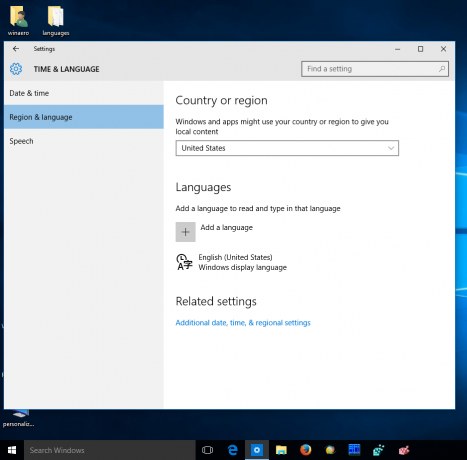
- Faceți clic pe „Dată, oră și setări regionale suplimentare”. Va apărea următoarea fereastră:
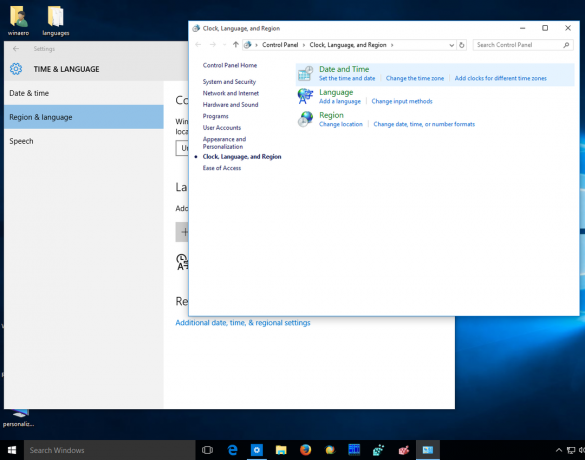
- Faceți clic pe linkul Limbă. Se va deschide fereastra Limbă. Faceți clic pe linkul „Setări avansate” din stânga:

- În Setări avansate, bifați caseta de selectare: „Utilizați bara de limbă de pe desktop când este disponibilă”:

- Faceți clic pe linkul „Schimbați tastele rapide din bara de limbă”. Deschideți fila „Bară de limbă” și activați opțiunea „Andocat în bara de activități”:

- Faceți clic pe OK și ați terminat.
Inainte de: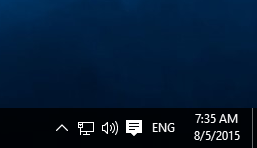 După:
După: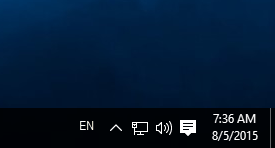
La restaurați bara de limbă în Windows 10, faceți clic dreapta pe indicatorul de limbă și faceți clic pe elementul „Restaurați bara de limbă”: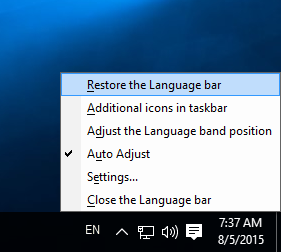

Asta e!